تحويل Excel إلى PDF
يعد تنسيق PDF أحد أكثر تنسيقات المستندات شيوعًا للقراءة والطباعة. أيضا ، يمكن استخدامه كمصدر للمعلومات دون إمكانية التحرير. لذلك ، فإن المشكلة الفعلية هي تحويل ملفات التنسيقات الأخرى في PDF. دعونا نتعرف على كيفية ترجمة جدول بيانات Excel المعروف إلى PDF.
محتوى
التحويل في Excel
إذا كان ذلك في وقت سابق ، من أجل تحويل Excel إلى PDF ، كان من الضروري التلاعب ، باستخدام هذا البرنامج ، والخدمات والوظائف الإضافية لهذا الغرض ، من إصدار عام 2010 يمكن إجراء عملية التحويل مباشرة في Microsoft Excel.
أولاً ، حدد منطقة الخلايا على الورقة التي سنقوم بتحويلها. ثم ، انتقل إلى علامة التبويب "ملف".
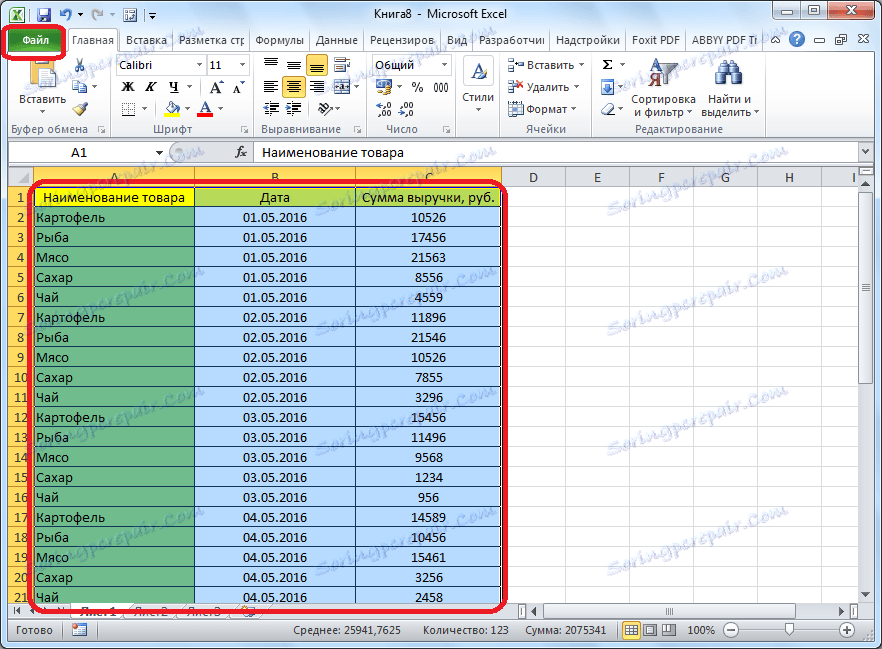
انقر على العنصر "حفظ باسم".
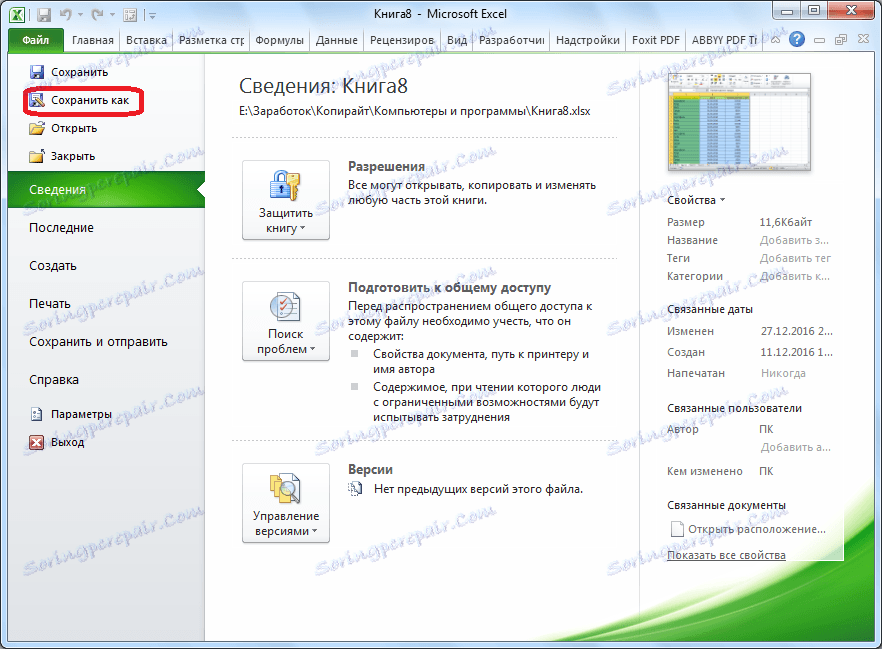
تفتح نافذة حفظ الملف. يجب أن يحدد المجلد على القرص الثابت أو الوسائط القابلة للإزالة ، حيث سيتم حفظ الملف. إذا رغبت في ذلك ، يمكنك إعادة تسمية الملف. ثم افتح خيار "نوع الملف" ، ومن قائمة التنسيقات الضخمة ، حدد PDF.
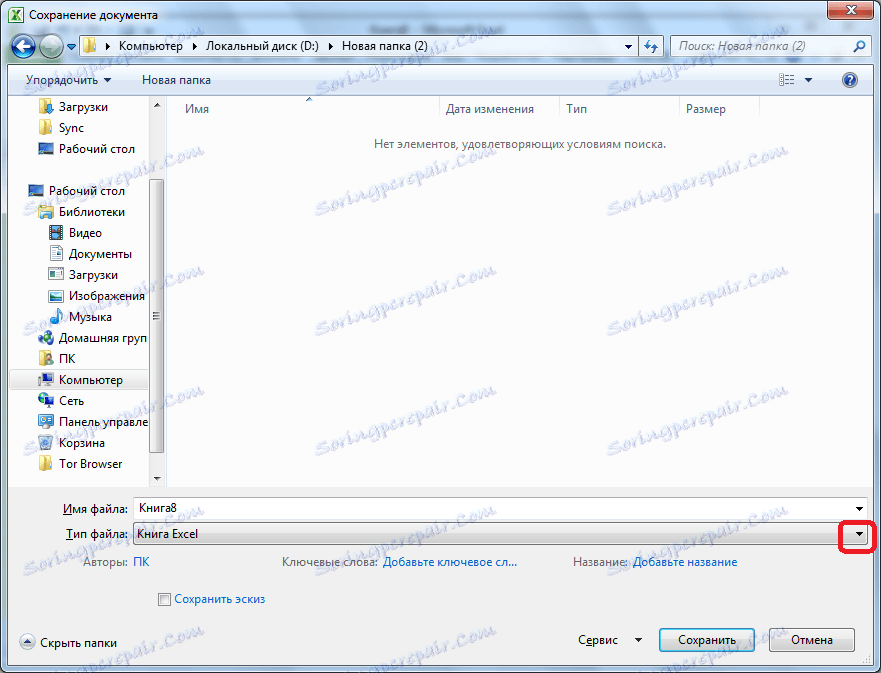
بعد ذلك ، يتم فتح معلمات تحسين إضافية. من خلال تعيين المفتاح إلى الموضع المطلوب ، يمكنك تحديد أحد الخيارين: "الحجم القياسي" أو "الحد الأدنى". بالإضافة إلى ذلك ، عن طريق تحديد المربع بجوار "فتح ملف بعد النشر" ، سوف تفعل ذلك مباشرة بعد عملية التحويل ، سيتم إطلاق الملف تلقائيًا.
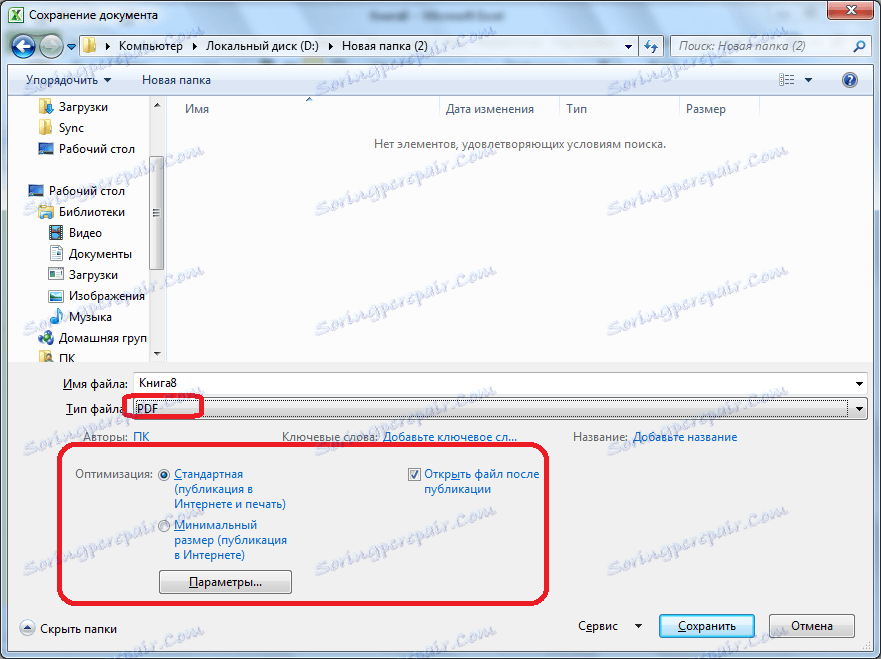
لتعيين بعض الإعدادات الأخرى ، تحتاج إلى النقر فوق الزر "خيارات".
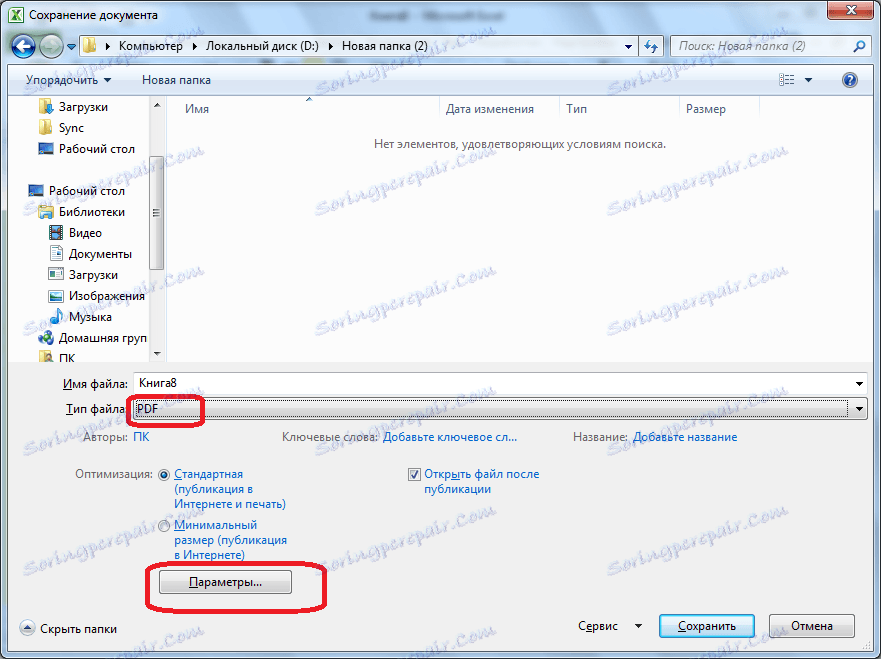
بعد ذلك ، تفتح نافذة المعلمات. في ذلك يمكنك تحديد أي جزء من الملف الذي ستقوم بتحويله بالضبط ، وقم بتوصيل خصائص المستندات والعلامات. ولكن ، في معظم الحالات ، لا تحتاج إلى تغيير هذه الإعدادات.
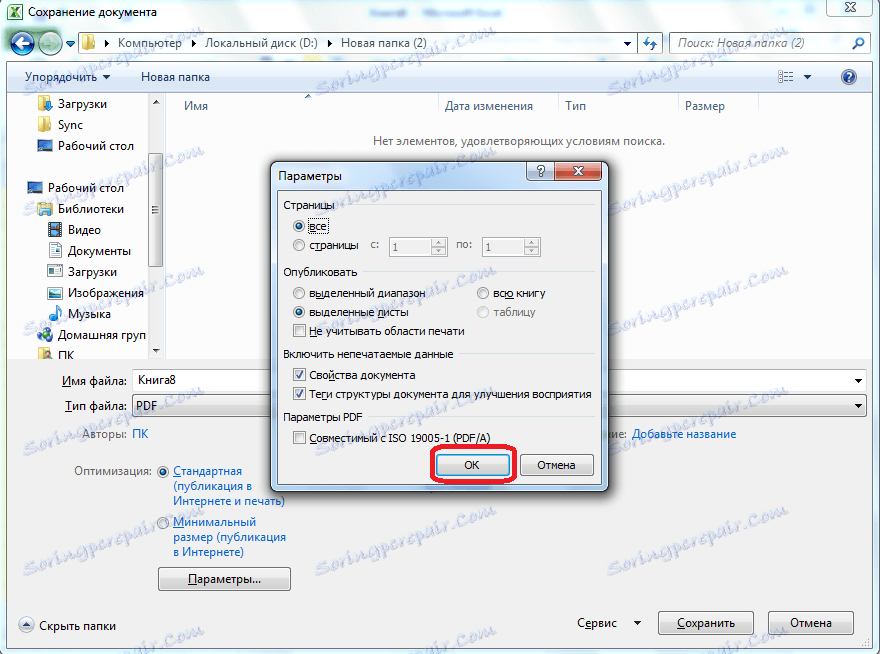
عند اكتمال جميع إعدادات الحفظ ، انقر فوق الزر "حفظ".
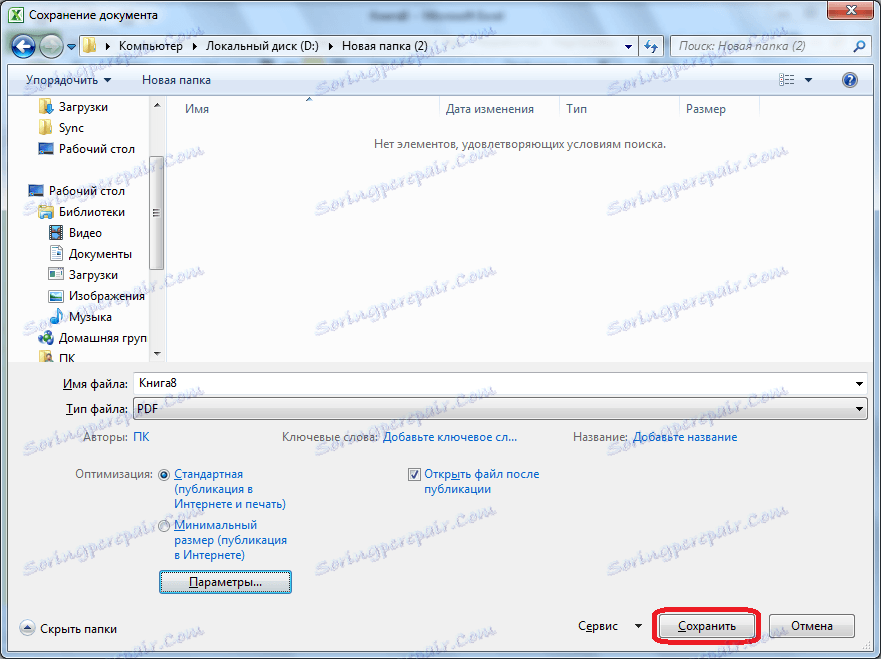
يتم تحويل الملف إلى PDF. في لغة مهنية ، تسمى عملية التحويل إلى هذا التنسيق باسم النشر.
عند الانتهاء من التحويل ، يمكنك القيام بالملف النهائي بنفس الطريقة مع أي وثيقة PDF أخرى. إذا حددت في إعدادات الحفظ التي تريد فتح الملف بعد نشرها ، فسيبدأ تلقائيًا في البرنامج لعرض ملفات PDF ، والتي يتم تثبيتها افتراضيًا.
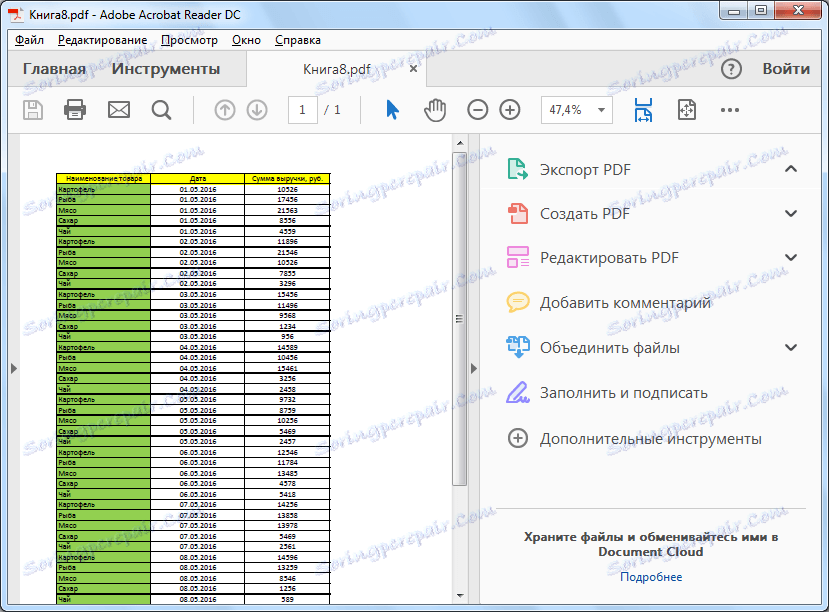
باستخدام الوظائف الإضافية
ولكن ، للأسف ، في إصدارات Microsoft Excel حتى 2010 لا توجد أداة مضمنة لتحويل Excel إلى PDF. ماذا يفعل المستخدمون الذين لديهم إصدارات قديمة من البرنامج؟
للقيام بذلك ، في Excel ، يمكنك تثبيت وظيفة إضافية خاصة للتحويل ، والتي تعمل كمكون إضافي في المستعرضات. تقدم العديد من البرامج للعمل مع PDF تثبيت الوظائف الإضافية الخاصة بها في تطبيقات حزمة Microsoft Office. أحد هذه البرامج هو Foxit PDF.
بعد تثبيت هذا البرنامج ، تظهر علامة تبويب تسمى "Foxit PDF" في قائمة Microsoft Excel. لتحويل ملف ، تحتاج إلى فتح المستند والانتقال إلى علامة التبويب هذه.
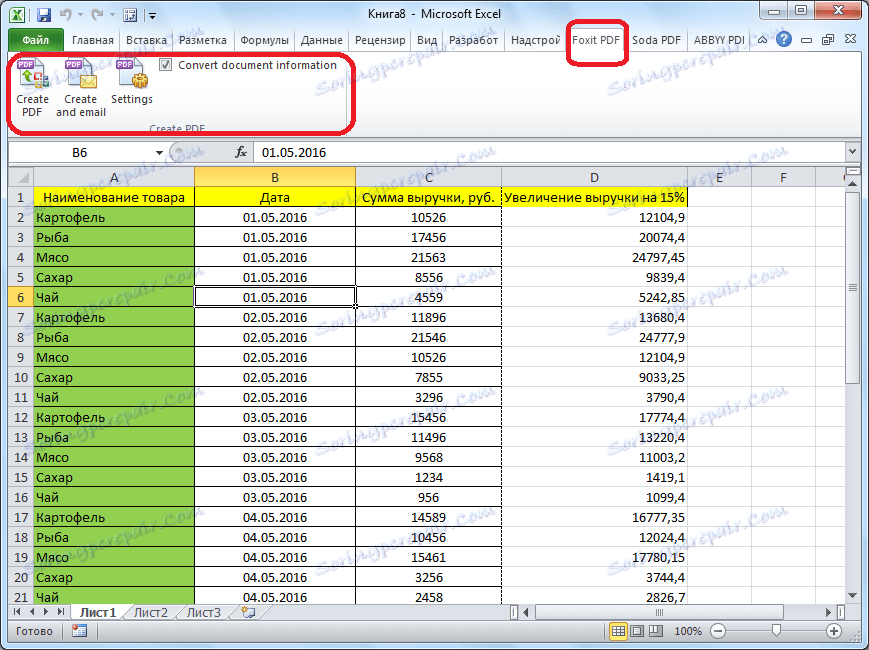
بعد ذلك ، انقر فوق الزر "إنشاء PDF" الموجود على الشريط.
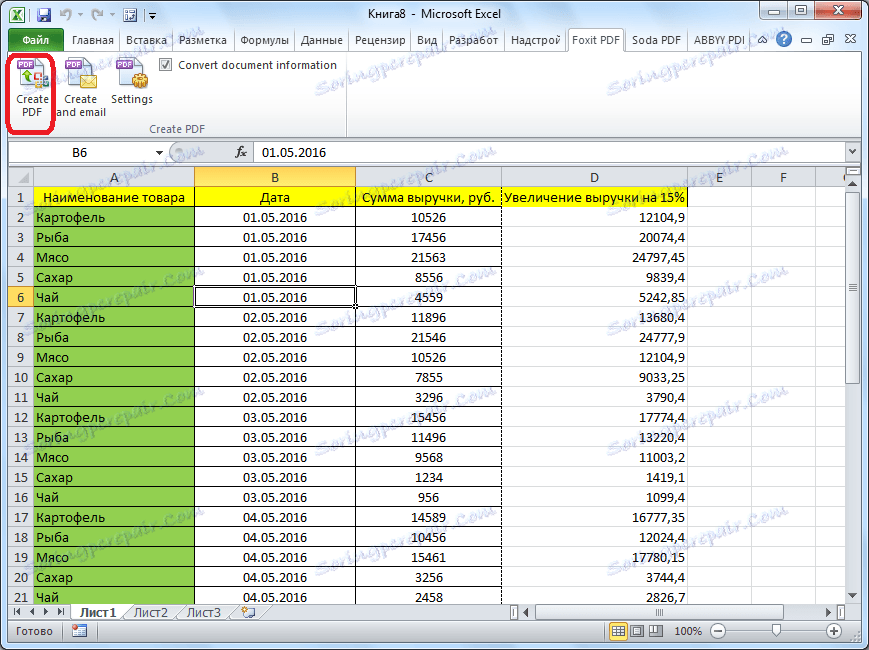
يتم فتح نافذة حيث تحتاج ، باستخدام المفتاح ، إلى اختيار أحد أوضاع التحويل الثلاثة:
- المصنف بأكمله (تحويل الكتاب بالكامل تمامًا) ؛
- اختيار (تحويل نطاق الخلايا المختارة) ؛
- Sheet (s) (تحويل الأوراق المحددة).
بعد الانتهاء من تحديد وضع التحويل ، انقر فوق الزر "تحويل إلى PDF".

يتم فتح نافذة تحتاج فيها إلى تحديد دليل القرص الثابت ، أو الوسائط القابلة للإزالة ، حيث سيتم وضع ملف PDF النهائي. بعد ذلك ، انقر فوق الزر "حفظ".
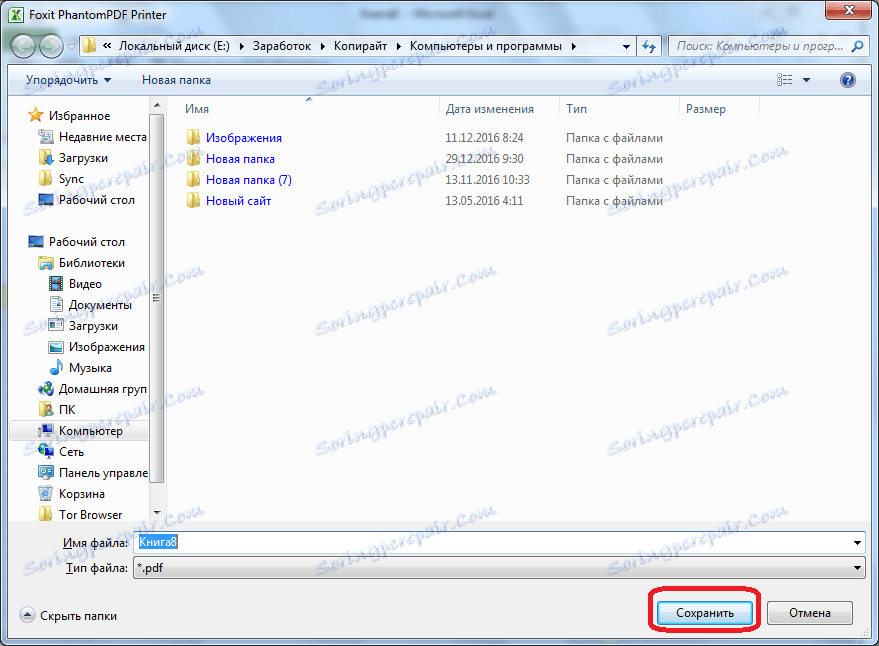
يحول وثيقة Excel إلى تنسيق PDF.
برامج الطرف الثالث
الآن دعونا نكتشف ما إذا كان هناك طريقة لتحويل ملف Excel إلى PDF إذا لم يتم تثبيت حزمة Microsoft Office على جهاز الكمبيوتر على الإطلاق؟ في هذه الحالة ، يمكن أن تأتي تطبيقات الطرف الثالث إلى الإنقاذ. يعمل معظمهم على مبدأ الطابعة الافتراضية ، أي يرسلون ملف Excel للطباعة ليس إلى طابعة فعلية ، ولكن إلى مستند PDF.
واحد من البرامج الأكثر ملاءمة وبسيطة لعملية تحويل الملفات في هذا الاتجاه هو تطبيق FoxPDF Excel لتحويل PDF. على الرغم من حقيقة أن واجهة هذا البرنامج باللغة الإنجليزية ، جميع الإجراءات في ذلك بسيطة جدا وبديهية. ستساعد التعليمات الواردة أدناه في جعل العمل في التطبيق أكثر سهولة.
بعد تثبيت FoxPDF Excel لتحويل PDF ، قم بتشغيل هذا البرنامج. انقر فوق الزر الموجود في أقصى اليمين على شريط الأدوات "إضافة ملفات Excel".

بعد ذلك ، تفتح نافذة حيث يجب عليك العثور على ملفات Excel التي تريد تحويلها على القرص الثابت ، أو الوسائط القابلة للإزالة. على عكس الطرق السابقة للتحويل ، يعد هذا الخيار جيدًا لأنه يسمح لك في وقت واحد بإضافة العديد من الملفات ، وبالتالي إجراء تحويل الدفعة. لذلك ، حدد الملفات وانقر على زر "فتح".
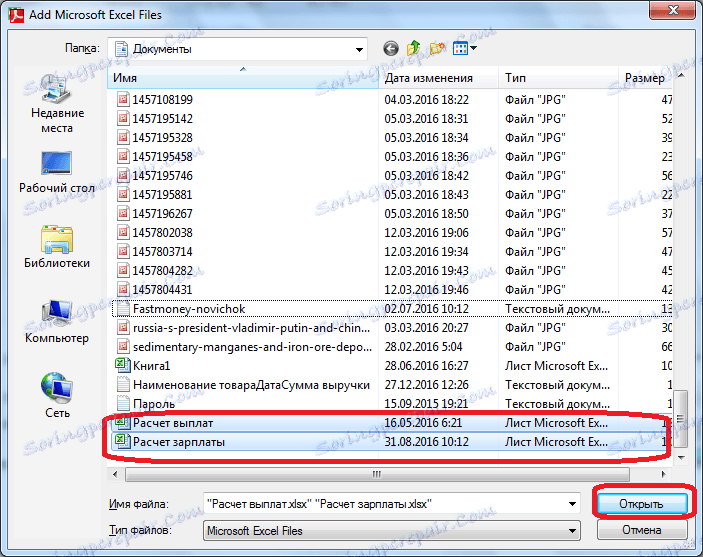
كما ترون ، بعد ذلك ، يظهر اسم هذه الملفات في النافذة الرئيسية لبرنامج FoxPDF Excel لتحويل PDF. يرجى ملاحظة أنه حول أسماء الملفات المعدة للتحويل ، هناك علامات اختيار. إذا لم يتم تحديد خانة الاختيار ، فبعد بدء إجراء التحويل ، لن يتم تحويل الملف الذي يحمل علامة التجزئة.
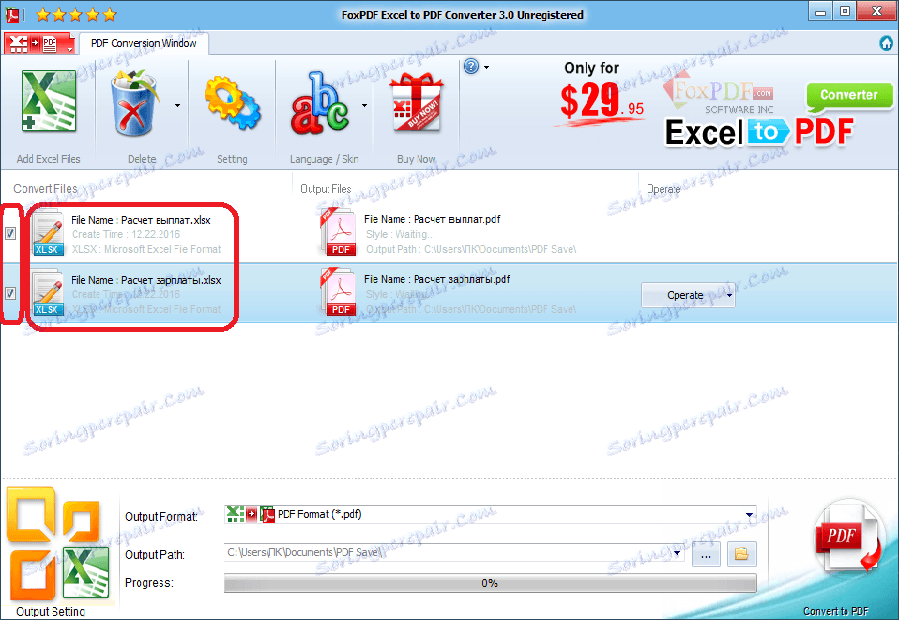
بشكل افتراضي ، يتم حفظ الملفات المحولة في مجلد خاص. إذا كنت تريد حفظها في مكان آخر ، انقر فوق الزر الموجود على يمين الحقل باستخدام عنوان الحفظ ، وحدد الدليل المرغوب.
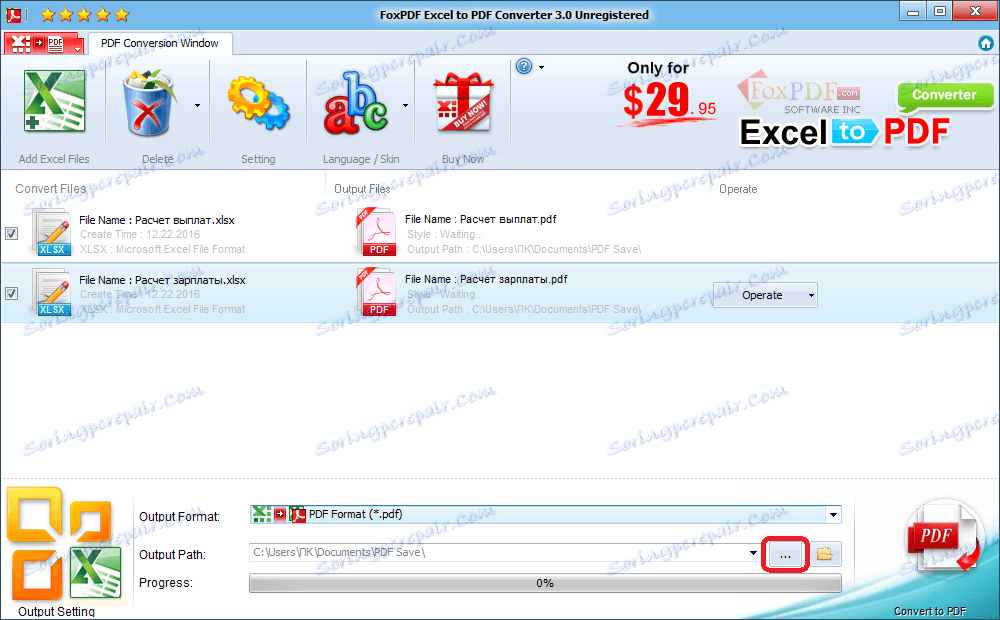
عند الانتهاء من جميع الإعدادات ، يمكنك بدء عملية التحويل. للقيام بذلك ، انقر فوق الزر الكبير الذي يحمل شعار PDF في الزاوية اليمنى السفلى من نافذة البرنامج.
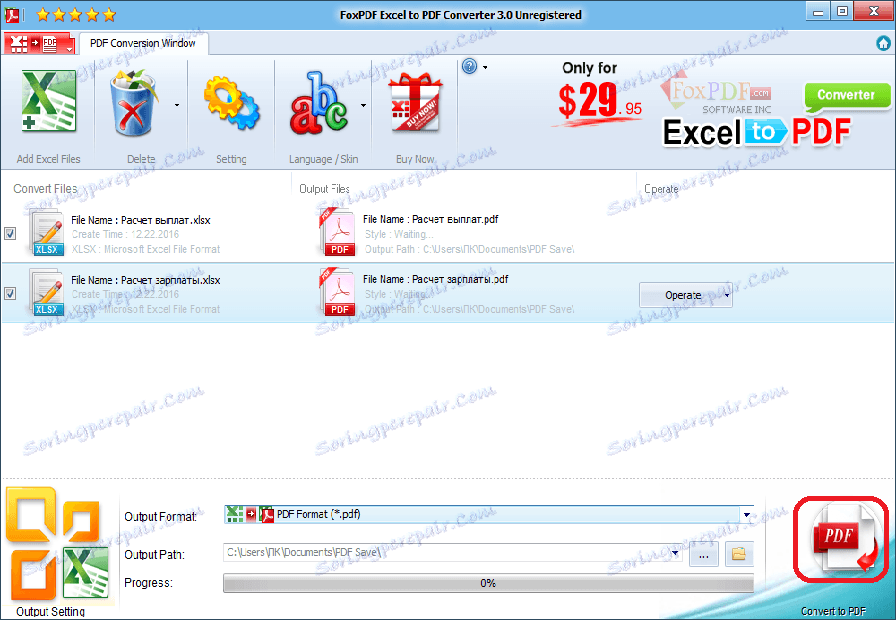
بعد ذلك ، سيتم تنفيذ التحويل ، وستتمكن من استخدام الملفات النهائية وفقًا لتقديرك.
التحويل باستخدام الخدمات عبر الإنترنت
إذا قمت بتحويل ملفات Excel إلى PDF في كثير من الأحيان ، ولا ترغب في هذا الإجراء في تثبيت برامج إضافية على جهاز الكمبيوتر الخاص بك ، فيمكنك استخدام خدمات الخدمات المتخصصة عبر الإنترنت. ضع في اعتبارك كيفية تحويل Excel إلى PDF باستخدام مثال خدمة SmallPDF الشائعة.
بعد الانتقال إلى الصفحة الرئيسية لهذا الموقع ، انقر فوق عنصر القائمة "Excel to PDF".
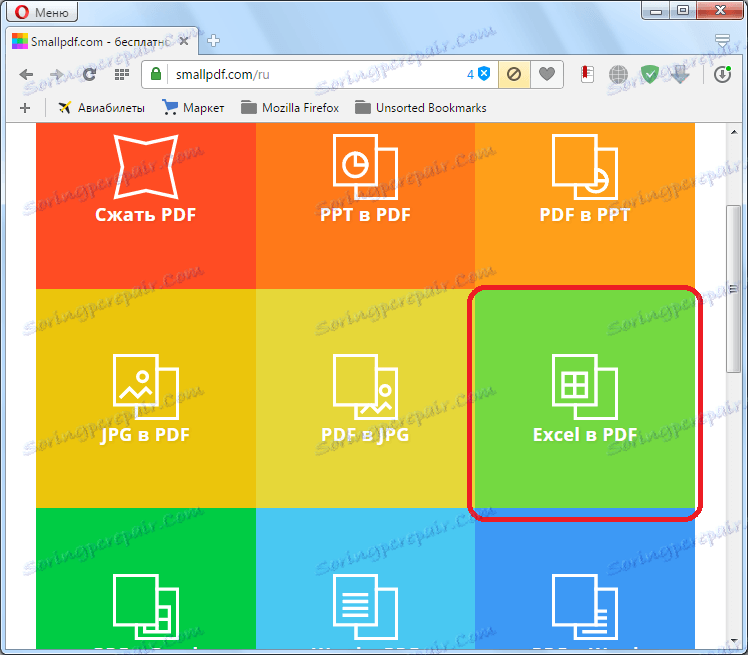
بعد أن نصل إلى القسم الضروري ، قم بسحب ملف Excel من مستكشف Windows المفتوح إلى نافذة المستعرض ، في الحقل المقابل.
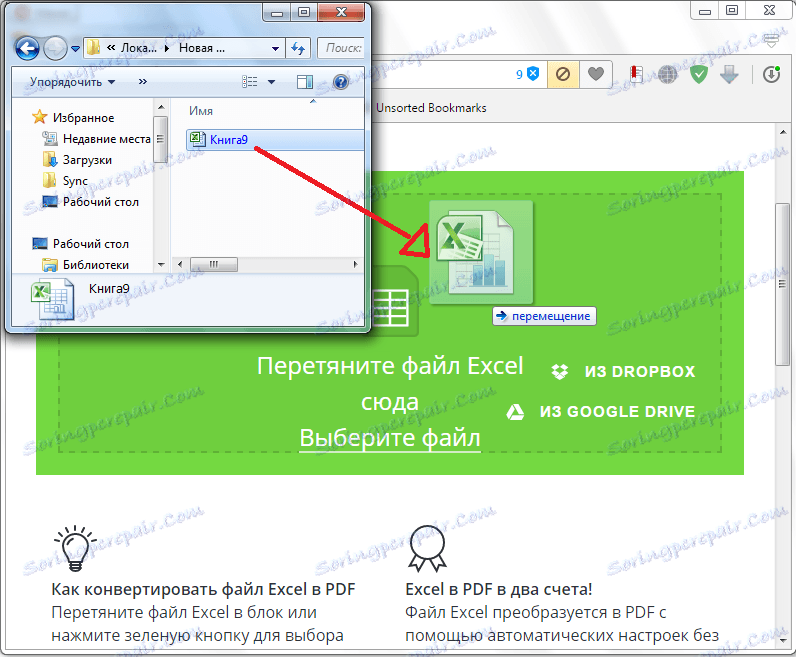
يمكنك إضافة الملف بطريقة أخرى. انقر فوق الزر "اختيار ملف" على الخدمة ، وفي النافذة التي تفتح ، حدد الملف أو مجموعة الملفات التي نريد تحويلها.
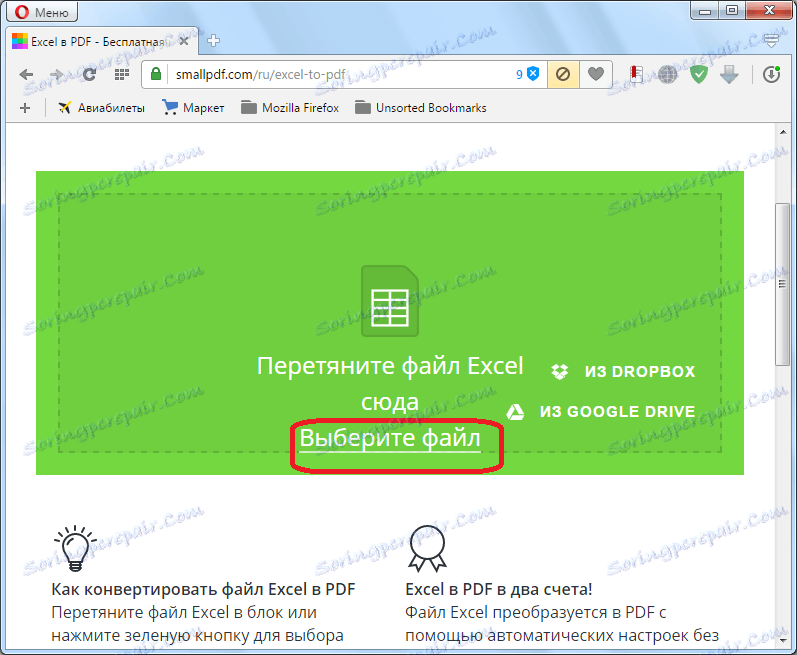
بعد ذلك ، تبدأ عملية التحويل. في معظم الحالات ، لا يستغرق الأمر الكثير من الوقت.
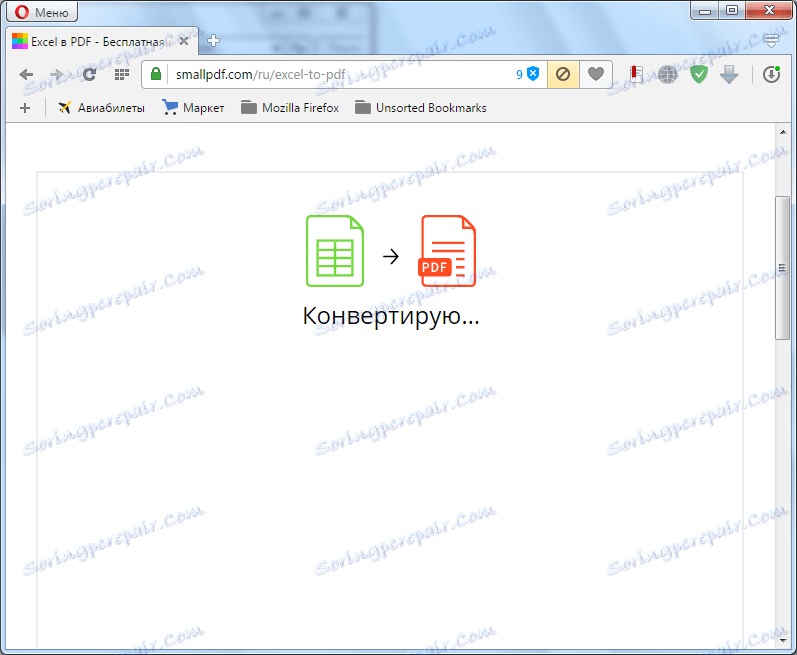
بعد اكتمال التحويل ، تحتاج فقط إلى تنزيل ملف PDF النهائي إلى الكمبيوتر بالنقر فوق الزر "تنزيل الملف".
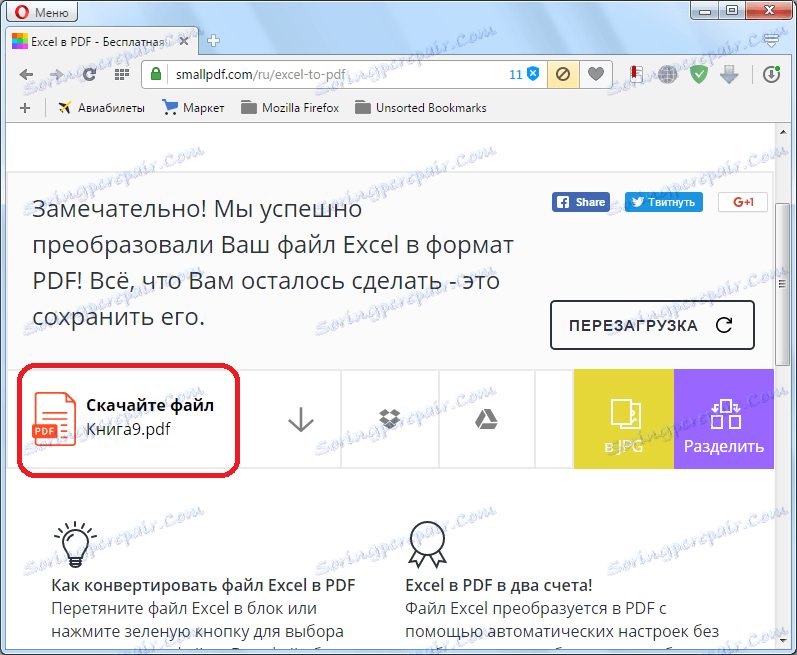
في الغالبية العظمى من الخدمات عبر الإنترنت ، يحدث التحويل وفقًا للخوارزمية نفسها تمامًا:
كما ترى ، هناك أربعة خيارات لتحويل ملف Excel إلى PDF. كل واحد منهم لديه مزايا وعيوب. على سبيل المثال ، باستخدام أدوات مساعدة متخصصة ، يمكنك إجراء تحويل دفعة للملفات ، ولكن تحتاج إلى تثبيت برامج إضافية ، وللتحويل عبر الإنترنت ، يجب أن يكون لديك اتصال بالإنترنت. لذلك ، يقرر كل مستخدم لنفسه ، وبأي طريقة للاستفادة من قدراتها واحتياجاتها.